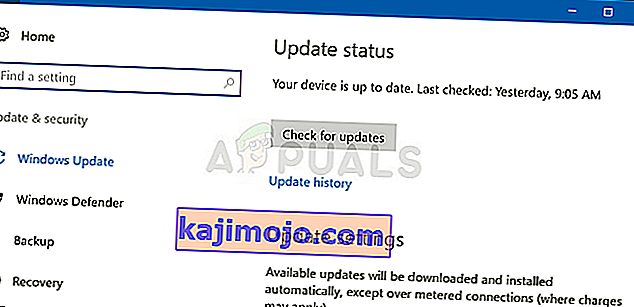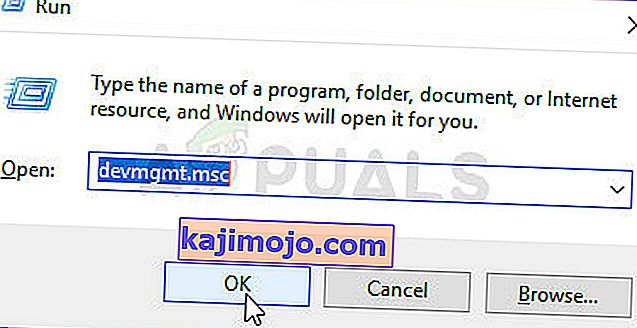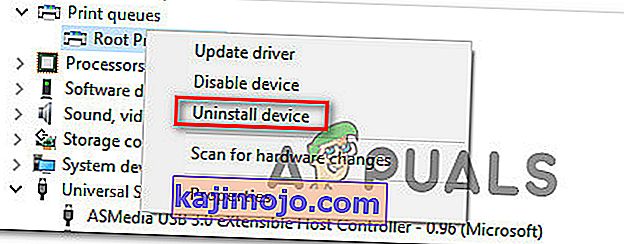Keletas vartotojų pranešė, kad staiga negali naudotis kairiuoju CTRL klavišu savo nešiojamajame kompiuteryje. Kai kurie vartotojai sako, kad net prijungus išorinę klaviatūrą, klavišas CTRL vis tiek neveikia. Problema nėra išskirtinė tam tikrai „Windows“ versijai, nes patvirtinta, kad ji atsiranda „Windows 7“, „Windows 8.1“ ir „Windows 10“.

Dėl ko „Windows“ neveikia kairysis CTRL raktas?
Mes nagrinėjome įvairias vartotojų ataskaitas ir išanalizavome įvairias remonto strategijas, kurias paprastai rekomenduoja paveikti vartotojai. Kaip paaiškėja, kelios skirtingos situacijos gali sukelti šio klausimo pasirodymą. Čia pateikiamas galimų kaltininkų, kurie gali būti atsakingi už šią problemą, sąrašas:
- Fizinės klaviatūros problema - prieš sutelkdami dėmesį į kitus galimus kaltininkus, paveikti vartotojai turėtų pradėti nuo įsitikinimo, kad jie nesusitvarko su sugedusiu klaviatūros mygtuku. Lengviausia patikrinti, ar tai tiesa, prijungti kitą klaviatūrą ir sužinoti, ar problema vis dar kyla.
- Šią problemą sukelia blogas „Windows“ naujinimas - yra vienas konkretus „Windows“ naujinimas, skirtas pridėti papildomų nuorodų parinkčių, kurios, kaip žinoma, sukelia šią problemą kairiuoju „Ctrl“ mygtuku. Tokiu atveju galite išspręsti problemą įdiegdami kiekvieną laukiantį „WIndows“ naujinimą - tai užtikrins, kad įdiegėte problemos karštąsias pataisas.
- Sugadinta / netinkama HID tvarkyklė - HID tvarkyklė dažnai yra atsakinga už šios problemos pasireiškimą. Sugadintas egzempliorius gali sugadinti kai kurių raktų funkcionalumą. Pažeisti vartotojai pranešė, kad jiems pavyko išspręsti problemą iš naujo įdiegus tvarkyklę naudojant „Device Manager“.
Jei ieškote taisymo, kuris padės išspręsti šią problemą, šiame straipsnyje pateikiamos kelios skirtingos taisymo strategijos, kurios padės išspręsti problemą. Žemiau rasite keletą skirtingų taisymo strategijų, kurias kiti panašioje situacijoje esantys vartotojai sėkmingai naudojo, kad atkurtumėte įprastą „Left Ctrl“ klavišo funkciją.
Norėdami gauti geriausių rezultatų, patariame sekti toliau pateiktus galimus pataisymus, nes juos išdėstėme pagal efektyvumą. Galų gale turėtumėte suklupti dėl metodo, kuris išspręs problemą, neatsižvelgiant į kaltininką, kuris sukelia problemą.
Pradėkime!
1 metodas: Fizinės problemos testavimas
Norėdami įsitikinti, kad nesėkmingai neatliekate daugybės trikčių šalinimo veiksmų, pirmiausia turėtumėte įsitikinti, kad nesprendžiate fizinės klaviatūros problemos - sugedusio mygtuko.
Atsižvelgdami į tai, pirmiausia prijunkite kitą klaviatūrą ir patikrinkite, ar problema vis dar kyla. Jei kyla problemų nešiojamame kompiuteryje, prijunkite USB klaviatūrą ir patikrinkite, ar kairysis CTRL klavišas yra tinkamas.

Jei problema išlieka net naudojant kitą klaviatūrą, akivaizdu, kad problemą sukelia ne fizinė problema. Tokiu atveju pereikite prie kito toliau pateikto metodo.
2 metodas: įdiekite kiekvieną laukiantį „Windows“ naujinimą
Kitas žingsnis būtų užtikrinti, kad naudojate naujausią „Windows“ versiją. Keli paveikti vartotojai pranešė, kad problema nustojo kilti ir CTRL raktas vėl pradėjo veikti, kai jie įdiegė kiekvieną laukiantį „WIndows“ atnaujinimą, kad užtikrintų, jog jie veikia pagal naujausią įmanomą versiją.
Tai, kad šis metodas buvo sėkmingas kai kuriems vartotojams, rodo, kad „Microsoft“ galbūt išleido karštųjų pataisų šiai konkrečiai problemai spręsti.
Čia yra trumpas vadovas, užtikrinantis, kad įdiegiate kiekvieną laukiantį naujinį:
- Paspauskite „ Windows“ klavišą + R, kad atidarytumėte dialogo langą Vykdyti . Tada teksto laukelyje įveskite „ ms-settings: windowsupdate “ ir paspauskite „ Enter“, kad atidarytumėte „ Settings“ programos „ Windows Update“ skirtuką .

- Kai būsite „ Windows“ naujinimo skirtuke, spustelėkite Tikrinti, ar yra naujinių, ir palaukite, kol bus baigtas pradinis nuskaitymas.
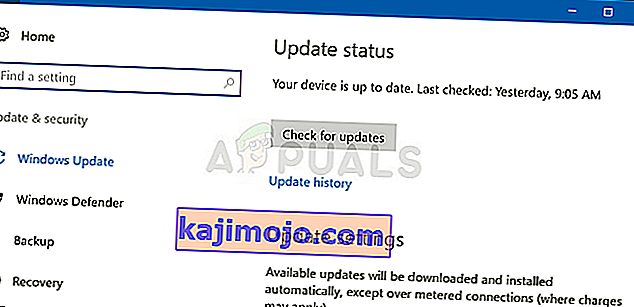
- Kai nuskaitymas išsiaiškins, kuriuos naujinimus laukiama įdiegti jūsų kompiuteryje, vykdykite ekrane rodomus nurodymus, kad juos visus įdiegtumėte. Jei būsite paraginti paleisti iš naujo, kol gausite galimybę įdiegti kiekvieną elementą, atlikite tai, bet būtinai grįžkite į tą patį ekraną kitame paleistyje, kad užbaigtumėte likusius naujinimo diegimus.
- Kai pavyks įdiegti kiekvieną laukiantį naujinimą, iš naujo paleiskite kompiuterį ir patikrinkite, ar problema išspręsta kito paleisties metu.
Jei kairysis CTRL klavišas vis dar neveikia, pereikite prie kito toliau pateikto metodo.
3 metodas: iš naujo įdiekite HID tvarkykles
Taip pat gali būti, kad matote šią klaidą dėl klaviatūros tvarkyklės problemos. Keli vartotojai, kurie taip pat susidūrė su šia problema, pranešė, kad jiems pavyko tai ištaisyti pašalinus ir iš naujo įdiegus HID tvarkykles naudojant „Device Manager“.
Čia pateikiamas trumpas „Device Manager“ naudojimo vadovas norint iš naujo įdiegti klaviatūrų tvarkykles:
- Paspauskite „ Windows“ klavišą + R, kad atidarytumėte dialogo langą Vykdyti . Tada įveskite „devmgmt.msc“ ir paspauskite Enter, kad atidarytumėte „Device Manager“ įrankį.
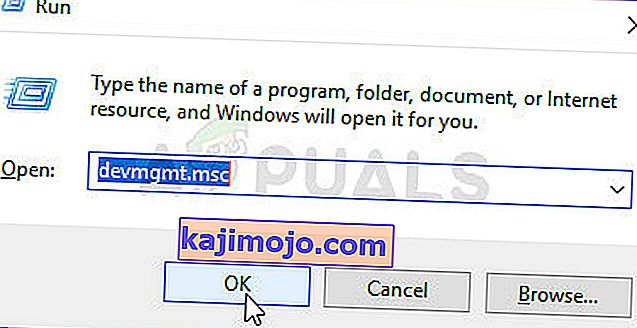
- Įėję į „ Device Manager“ , slinkite žemyn per įdiegtų elementų sąrašą ir išplėskite išskleidžiamąjį meniu, susietą su klaviatūromis.
- Dešiniuoju pelės mygtuku spustelėkite HID klaviatūros įrenginį ir naujai pasirodžiusiame kontekstiniame meniu pasirinkite Pašalinti įrenginį .
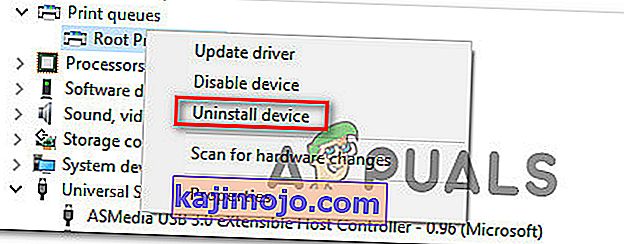
- Patvirtinkite savo ketinimą pašalinti tvarkyklę dar kartą spustelėdami Pašalinti, tada palaukite, kol procesas bus baigtas.

- Pakartokite 4 ir 4 veiksmus su visomis HID tvarkyklėmis, kurias įdiegėte savo kompiuteryje.
- Iš naujo paleiskite kompiuterį, kad leistumėte OS iš naujo įdiegti HID tvarkykles kitos paleidimo sekos metu ir pažiūrėkite, ar problema išspręsta.